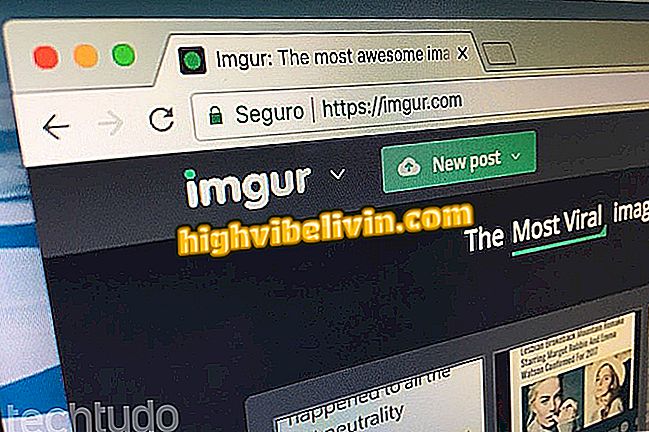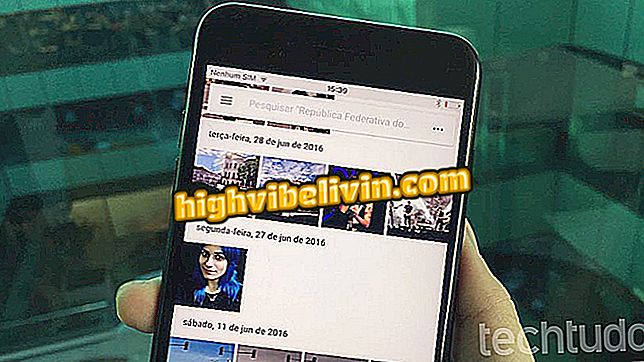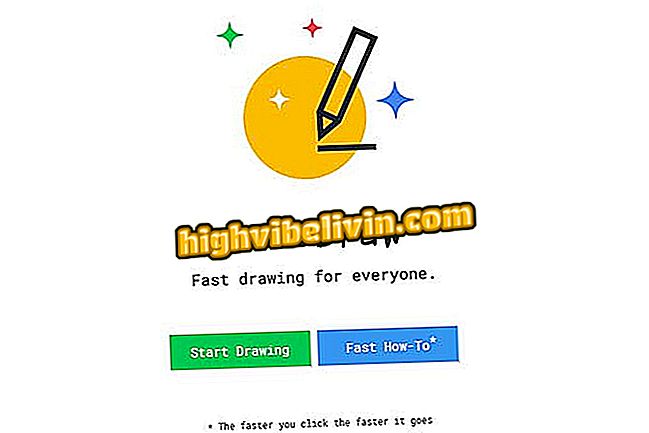iPhone에 자동 회신 보내기
iOS 11을 사용하면 iPhone이 운전 중 방해 금지 모드로 전환되었습니다.이 모드는 방해를 피하기 위해 사용자가 휠체어에있을 때 휴대 전화의 알림을 음소거합니다. 전통적인 "방해 금지"에 비해이 기능의 가장 큰 장점은 연락하는 사람들에게 자동 응답을 보낼 수 있다는 것입니다. 반면에 자동 예약을 설정하거나 예외를 추가 할 수는 없습니다.
이 기능은 방해 금지 모드의 대안으로 언제든지 사용할 수 있습니다. iOS 제어 센터에 바로 가기를 추가하고 운전 중이 아니더라도 수동으로 활성화하십시오. 이렇게하면 친구에게 자동 회신 메시지가 전송되고 긴급한 경우 해당 키워드를 사용하여 차단을 피싱 할 수 있습니다.

방해 금지 모드를 사용하여 iPhone에 자동 회신을 보내는 방법 알아보기
iOS 베타 프로그램에 참여하여 뉴스를받는 방법
다음 자습서에서는 iPhone의 "방해 금지"모드를 사용하여 방해받지 않도록하고, 바쁠 때 친구에게 자동 응답을 보냅니다.
1 단계. iOS 설정에 액세스하여 "방해 금지"를 누릅니다. 화면을 끝까지 밀어 넣고 "자동 응답받는 사람"을 살짝 누르십시오. 자동 응답을받을 연락처를 정의 할 수 있습니다.

방해 금지 모드 설정 열기
2 단계 : "자동 응답"에서 기능을 사용할 때 연락처로 보낼 메시지를 사용자 지정할 수 있습니다. 기본적으로 텍스트는 방향을 참조하지만 언제든지 더 일반적으로 사용할 수 있습니다.

자동 메시지 텍스트 편집
3 단계 : 수동으로 드라이브 모드로 전환 모드를 수동으로 활성화하려면 기능에 대한 바로 가기를 iOS 제어 센터에 추가해야합니다. 이 경우, "Control Center"설정으로 가서 "Customize Controls"를 탭하십시오.

액세스 제어 센터 설정
4 단계 : "운전 중 방해 금지"왼쪽의 "+"버튼을 터치하십시오. 원하는 경우 오른쪽에있는 세 개의 막대 아이콘을 사용하여 제어 센터에서 단추의 위치를 변경할 수 있습니다.

운전 중 방해 금지 모드에 대한 바로 가기 추가
5 단계. 언제든지 "운전 중 방해 금지"모드를 활성화하려면 손가락을 화면의 아래쪽 가장자리에서 가운데 방향으로 밀어 제어 센터에 액세스하십시오. 그런 다음 자동차 아이콘을 터치합니다.

운전 중에 방해 금지 모드 사용
6 단계. 기존의 방해 금지 모드와 같은 통화를 포함하여 알림이 더 이상 표시되지 않습니다. 그러나 연락처에 2 단계에서 정의 된 메시지가 수신됩니다. 나중에 기능을 비활성화하려면 휴대 전화 잠금 화면에서 알림을 누르고 '운전 중이 아닙니다'를 터치합니다.

운전 중 방해 금지 모드 사용 중지
아이폰 엑스가 그만한 가치가 있니? 포럼에서 발견하십시오.